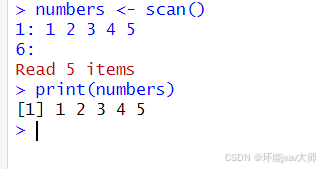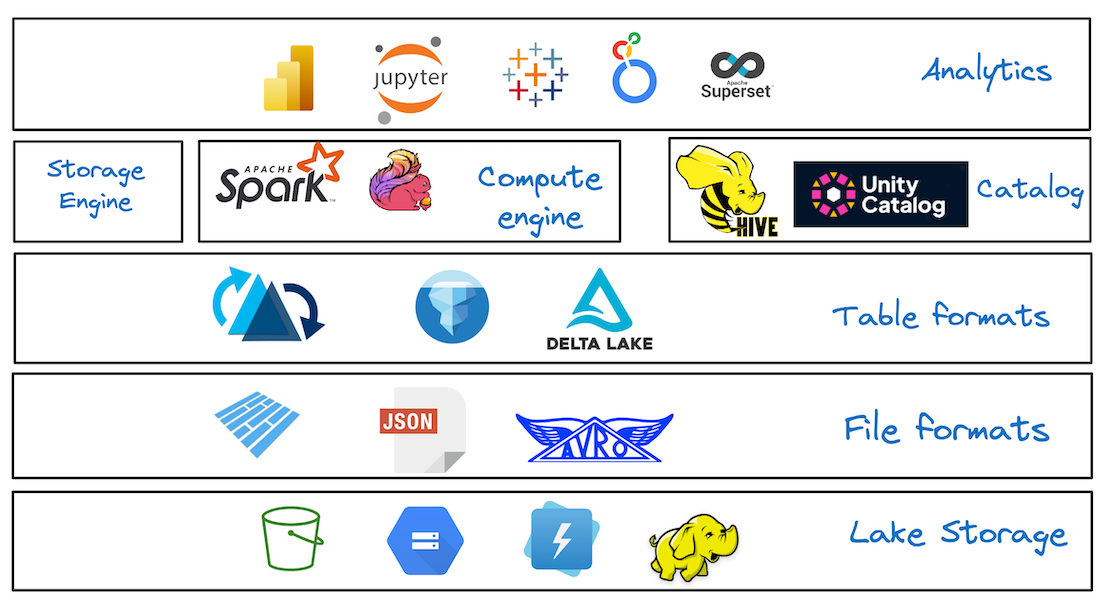目录
引言
一、图形与图片的插入
1. 插入图形
2. 插入图片
二、图形与图片的调整
1. 调整大小与位置
2. 裁剪与旋转
3. 图形与图片的合并与组合
三、图片格式与布局设置
1. 图片格式设置
2. 图片布局设置
示例案例:制作产品展示PPT
四、结论
引言
在现代商务、教育和学术交流中,PowerPoint(PPT)已成为不可或缺的演示工具。它不仅能够展示文字信息,还能通过图形与图片的插入与调整,使演示内容更加生动、直观。然而,对于许多新手而言,如何在PPT中高效、精准地插入、调整图片和图形,以及设置图片格式和布局,仍是一个需要不断学习和实践的过程。本文将从基础操作到高级技巧,结合代码示例和具体案例,全面解析PPT中图形与图片的处理方法,帮助新手朋友快速掌握这些技能。

一、图形与图片的插入
1. 插入图形
在PPT中,图形是展示数据、流程图、示意图等的重要元素。PPT提供了丰富的图形库供用户选择。
插入基本图形
- 方法一:在“开始”选项卡偏右位置,点击“形状”按钮,选择需要的图形。点击或拖拽到幻灯片中即可插入。
- 方法二:点击“插入”选项卡,在“形状”下拉菜单中选择图形,同样可以通过点击或拖拽方式插入。
插入自定义图形
对于复杂的图形,可以通过绘图工具自行绘制,或使用外部软件绘制后导入PPT。
2. 插入图片
图片是PPT中常用的视觉元素,能够增强演示的吸引力和说服力。
插入本地图片
点击“插入”选项卡,选择“图片”,然后在弹出的对话框中选择“来自此设备”,浏览并选中需要插入的图片,点击“插入”。
插入在线图片
在“插入”选项卡下,点击“图片”后选择“联机图片”,通过搜索关键词找到并插入需要的图片。注意尊重版权,避免使用未经授权的图片。
示例代码(VBA)
在PPT中使用VBA(Visual Basic for Applications)编程可以自动化许多任务,包括插入图形和图片。以下是一个简单的VBA示例,展示如何在幻灯片中添加图片:
Sub InsertPicture() Dim pptApp As Object Dim pptPres As Object Dim pptSlide As Object Dim picPath As String ' 创建PowerPoint应用程序对象 Set pptApp = CreateObject("PowerPoint.Application") pptApp.Visible = True ' 创建新的演示文稿 Set pptPres = pptApp.Presentations.Add ' 设定图片路径 picPath = "C:\Users\YourUsername\Pictures\example.jpg" ' 创建新的幻灯片并添加图片 Set pptSlide = pptPres.Slides.Add(1, ppLayoutText) pptSlide.Shapes.AddPicture FileName:=picPath, LinkToFile:=msoFalse, SaveWithDocument:=msoTrue, Left:=100, Top:=100, Width:=-1, Height:=-1
End Sub二、图形与图片的调整
1. 调整大小与位置
调整大小
通过拖拽图形的边缘或角点来调整其大小。
也可以在选中图形后,使用“格式”选项卡中的“大小”组,手动输入宽度和高度值。
调整位置
通过拖拽图形到指定位置进行调整。
也可以使用“格式”选项卡中的“位置”选项,精确设置图形的水平位置和垂直位置。
2. 裁剪与旋转
裁剪图片
右键点击图片,选择“裁剪”,通过拖动裁剪框边缘来调整裁剪区域,最后点击裁剪框外的区域完成裁剪。
也可以使用“格式”选项卡中的“裁剪”功能,进行更精细的裁剪,包括裁剪为特定形状或纵横比。
旋转图片
选中图片后,点击“格式”选项卡中的“旋转”按钮,选择预设的旋转角度,或使用“更多旋转选项”进行自定义旋转。
3. 图形与图片的合并与组合
合并形状
在PPT中,可以将多个形状合并为一个复合形状,以增强视觉效果。具体操作为:选中多个形状,点击“格式”选项卡中的“合并形状”按钮,选择“联合”、“相交”等选项。
组合图形与图片
将图形与图片组合在一起,可以创建出复杂的视觉效果。通常,这需要通过调整图形与图片的层级关系、对齐方式和间距来实现。
三、图片格式与布局设置
1. 图片格式设置
填充颜色与边框
右键点击图片,选择“填充”和“边框”选项,可以为图片设置不同的填充颜色和边框样式。
图片样式
在“格式”选项卡中,点击“图片样式”组,可以选择多种预设的图片样式,如阴影、映像、发光等,以增强图片的视觉效果。
透明度与亮度/对比度调整
通过“格式”选项卡中的“调整”组,可以调整图片的透明度和亮度/对比度,以适应不同的演示需求。
2. 图片布局设置
对齐与分布
在“格式”选项卡中,使用“对齐”和“分布”选项,可以对多个图片进行精确的对齐和分布设置,以保持整体的整洁和美观。
间距调整
通过调整图片之间的间距,可以优化图片的布局效果。在“格式”选项卡中的“版式”组中,可以设置图片之间的间距。
层次调整
在PPT中,多个图形和图片之间可能存在层叠关系。通过调整它们的层次顺序,可以控制它们的显示顺序和视觉效果。选中图形或图片后,点击右键选择“置于顶层”或“置于底层”等选项即可。
示例案例:制作产品展示PPT
假设我们需要制作一个产品展示PPT,其中包含多个产品的图片和简要介绍。以下是一个基本的制作流程:
- 插入图片:按照前文所述方法,将各个产品的图片插入到PPT中。注意调整图片的大小和位置,使其与幻灯片背景和其他元素相协调。
- 设置图片格式:为每张图片设置合适的填充颜色、边框样式和图片样式,以增强视觉效果。同时,调整图片的透明度和亮度/对比度,使其更加清晰、鲜明。
- 插入文本框:在图片下方或旁边插入文本框,输入产品的简要介绍和相关信息。注意调整文本框的大小、位置和字体样式,使其与图片相协调。
- 调整布局:使用对齐和分布功能,对图片和文本框进行精确的布局设置。通过调整间距和层次顺序,使整体布局更加整洁、美观。
- 添加动画效果:为图片和文本框添加适当的动画效果,如淡入、飞入等,以增强演示的吸引力和互动性。
- 预览与调整:完成初步制作后,预览PPT效果并进行必要的调整。检查图片是否清晰、文字是否准确、动画效果是否流畅等。
四、结论
通过本文的详细介绍和案例展示,我们可以看到在PPT中插入、调整图形与图片以及设置图片格式和布局的重要性。掌握这些技能不仅能够提升PPT的视觉效果和吸引力,还能够使演示内容更加生动、直观。希望新手朋友们能够认真学习和实践这些技能,并在实际工作中加以应用。同时,也鼓励大家尝试使用VBA等高级功能来自动化PPT制作流程,提高工作效率和质量。